Neustart und Zurücksetzen auf die Werkseinstellungen bei WAP121- und WAP321-Zugangspunkten
Cisco
In diesem Artikel wird erläutert, wie Sie einen Standardneustart durchführen und wie Sie die WAP121- und WAP321-Zugangspunkte auf die Werkseinstellungen zurücksetzen. Ein Neustart oder Neustart des Netzwerkgeräts wird durchgeführt, wenn bestimmte Änderungen in den Einstellungen einen Neustart erfordern oder wenn das Gerät eingefroren ist. Folgen des Neustarts führen zum Löschen von Protokollen im flüchtigen Speicher. Die Konfigurationseinstellungen des Netzwerkgeräts werden nach dem Neustart angezeigt. Das Zurücksetzen auf die Werkseinstellungen wird verwendet, um die laufenden / aktuellen Konfigurationseinstellungen auf dem Netzwerkgerät zu entfernen und die ursprünglichen Standardeinstellungen wiederherzustellen. Das Zurücksetzen auf die Werkseinstellungen wird empfohlen, wenn das gesamte Gerät neu konfiguriert werden muss und wenn Sie das Kennwort vergessen und sich auf keine Weise wie Telnet wiederherstellen können.
Anwendbar Geräte/Firmware Version
- WAP121/1.0.3.4 (Download neueste)
- WAP321/1.0.3.4 (Neueste herunterladen)
Auf Werkseinstellungen zurücksetzen
Es gibt zwei Möglichkeiten, die Werkseinstellungen auf die Werkseinstellungen zurückzusetzen:
- Hardware Reset
- Fabrik standard reset durch web konfiguration utility
Hardware Reset
Schritt 1. Halten Sie die Reset-Taste auf der Rückseite des Geräts mit einem Stift etwa zehn Sekunden lang gedrückt.
Der Access Point wird neu geladen und auf die Standardkonfigurationseinstellungen gesetzt.
Schritt 2. Starten Sie einen Webbrowser wie Internet Explorer oder Mozilla Firefox. Geben Sie die statische Standard-IP-Adresse 192.168.1.245 in die URL-Leiste ein und drücken Sie die Eingabetaste. Um diese IP-Adresse zu erreichen, stellen Sie sicher, dass sich Ihr Computer auf dem 192.168.1 befindet.xxx Netzwerk.
Wenn Ihr Netzwerk über einen DHCP-Server verfügt, ist die werkseitige IP-Adresskonfiguration des WAP DHCP. Wenn kein DHCP-Server vorhanden ist, wird der Access Point nach 60 Sekunden auf die statische Standard-IP-Adresse zurückgesetzt.
Schritt 3. Melden Sie sich mit den Standardanmeldeinformationen an.Der Standardbenutzername ist cisco und das Standardkennwort ist cisco.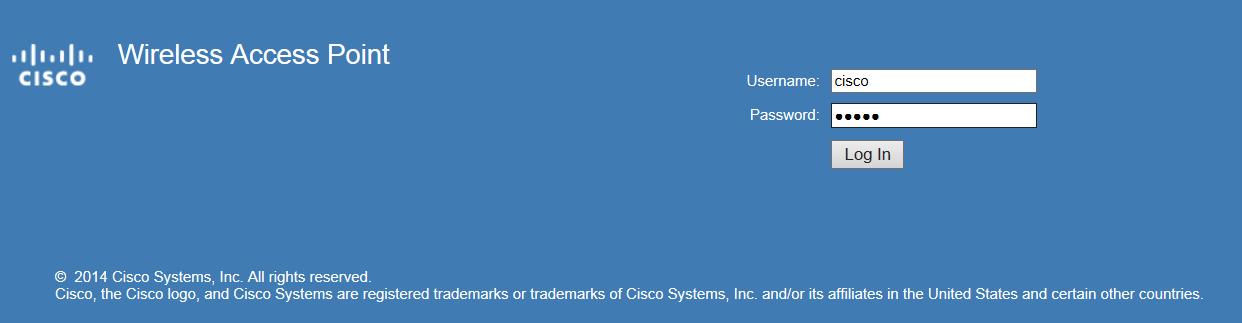
Werkseinstellung Zurücksetzen durch Web Configuration Utility
Schritt 1. Melden Sie sich beim Web configuration Utility an und wählen Sie Administration > Reboot. Die Neustartseite wird geöffnet:
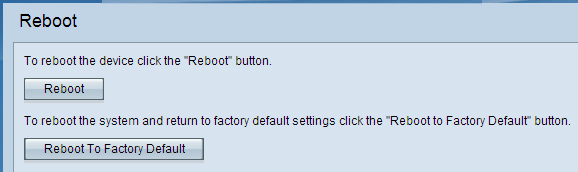
Schritt 2. Klicken Sie auf Reboot To Factory Default, um den Access Point neu zu starten und das Gerät auf die Werkseinstellungen zurückzusetzen. Nach dem Neustart auf die Werkseinstellungen gehen alle gespeicherten Konfigurationen verloren.
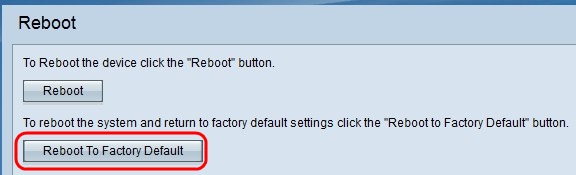
Schritt 3. Das Fenster Bestätigen wird angezeigt. Klicken Sie auf OK, um mit dem Neustart auf die Werkseinstellungen fortzufahren.
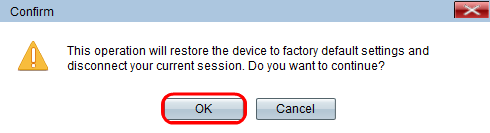
Access Point neu starten
Es gibt zwei Möglichkeiten, den Access Point zurückzusetzen:
• Hardware-Reset
• Zurücksetzen mit dem Web-Konfigurationsprogramm
Access Point mit Hardware neu starten
Schritt 1. Drücken Sie den Netzschalter, um das Gerät auszuschalten. Drücken Sie nach Ablauf von 10 Sekunden die Ein- / Aus-Taste ein zweites Mal, um das Gerät wieder einzuschalten.
Der Access Point wird neu gestartet und aktualisiert.
Starten Sie den Access Point über das Webkonfigurationsprogramm neu
Schritt 1. Melden Sie sich beim Web configuration Utility an und wählen Sie Administration > Reboot. Die Neustartseite wird geöffnet:
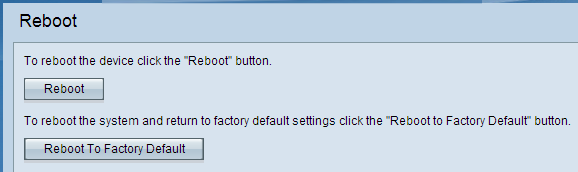
Schritt 2. Klicken Sie auf Reboot, um das Gerät neu zu starten.
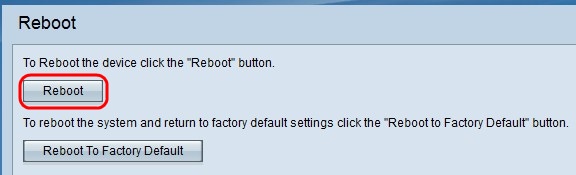
Schritt 3. Das Fenster Bestätigen wird angezeigt. Klicken Sie auf OK, um mit dem Neustart des Geräts fortzufahren.

Wenn Sie einen Artikel zu diesem Thema lesen möchten, lesen Sie Reboot and Reset the Wireless Access Point to Factory Default Settings.